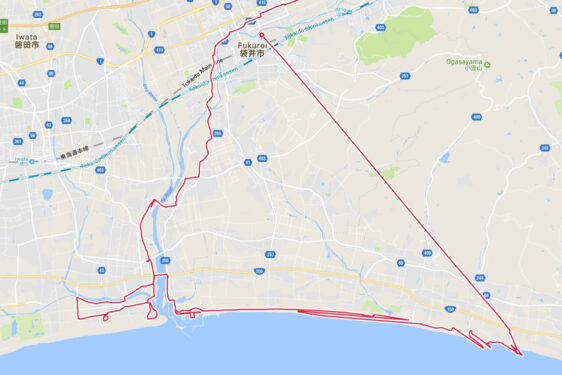2018年2月5日 静岡
太田川を河口まで下ってきた
2月3日(土)は、前回のサイクリングで太田川を下り、引き返して来た橋の所から先へ河口までサイクリングして来ました。
走ったルートは、橋から太田川に沿って河口へ行き、福田公園をまわって福田漁港で昼飯休憩。その先は浜松御前崎自転車道を砂に行く手を阻まれる所まで東へ進み、掛川へ帰って来ます。
最初に予定したルートは舗装されていなくて、案の定迷走サイクリングになりました。
堤防や河川敷など、地図や航空写真だけで判断して走行ルートに設定すると、未舗装路だったなんてことはしょっちゅうです。
マウンテンバイクやパンクに強いタイヤを履いている自転車だったらグイグイ行っても良いですが、ロードバイクの細いタイヤではほどほどにしておかないと痛い目にあいます。
前回のサイクリングで引き返した橋。今日はここから先が未踏ルートになります。
橋の上からこれから向かう河口側を臨みます。
地図上では河川敷に河口へ向かう道路があるのですが、途中まで行ったらその先は舗装されていませんでした。
工事中でダンプカーも頻繁に通るようで、速やかに撤退。堤防上の道路を走ることにします。
堤防道路もこの先河口まで行けるかどうか不明ですが、とりあえず行けるとこまで行きます。これが迷走サイクリングの醍醐味です。
堤防の上から太田川を臨むと、荒涼とした風景が広がっています。
その反対側の木の上には鳥が鈴なりになっていました。こちらが移動すると一斉に飛び立ちますが、ポジションを変えるだけでどっかへ行ったりはしないようです。
予定していなかった堤防道路ルートだったので途中地図をチェックしながらだったのですが、なんとかぼう僧川水門まで下ってきました。
水門を渡ったその脇から河口沿いの海岸へ出ることができます。
海岸から福田漁港側を見たところ。
海に突き出た桟橋のようなものは、漁港の航路が埋没するのを防ぐため河口に堆積する砂を取り入れるもの。
採った砂はパイプラインでここから東にある浅羽海岸まで運ばれ吐出口から排出して、浸食されてしまう砂浜を維持しているのだそうな。
福田公園のモニュメント。この左奥は野球グラウンドになっていました。
福田公園をぐるっと回って、今之浦川に沿って走る自転車道を通って福田漁港・渚の交流館へたどり着きました。
前回来た時より風が弱くて(風がないとは言っていない)、サイクルスタンドにぶら下げた自転車がクルクル振り回されることはありませんでした。
ここのサイクルスタンドはポールの下側にも補強用のバーが取り付けられていて、それを跨がないといけません。上下のバーの間隔が十分ではないため車体を少し斜めにしないと間を通せません。
下の補強バーがいらない構造にし、さらに上のバーを自転車がぶら下がったとき前輪が接触するくらいの高さにすると、二点支持になって風で振り回されないんじゃないかなぁ。
ランチは海鮮丼1,100円。
土曜日でしたけど館内はお客さんは少なめ。っていうかガラガラ。すぐに昼飯にありつくことができました。
この日は節分だったので、福豆がオマケに付いてきました。
岸壁には太公望がズラリ。
いつもは松の落ち葉で路面がよく見えない福田漁港裏の自転車道なのですが、キレイにお掃除されていました。
ひょっとしてこの先も砂が取り除かれているのかと期待しました。しかし、やはり弁天大橋より先の風車のそばまで来ると自転車道は砂で埋もれていました。
ある意味期待通り(予定通り)なのですが、やっぱり残念。少し引き返して自転車道から離脱。シオーネの前を通って帰ってきました。
帰路途中の農家の家の前では、多分甘夏?が地面に落ちて転がっていました。
誰も食べるものがいなくて放置されているのだと思います。もったいない。
この日は西風が強く、東に向いて走るとラクチンなのですが、西や北へ向くと途端に負荷が倍増、速度は半減します。お陰でとても疲れました。
風が強かったせいではないでしょうが、何故か海岸線でV650はGPSを見失ってしまいました。
海岸線から一挙に袋井駅周辺までワープ。回復する見込みがなかったので、一旦記録を中止し電源をOFF。再び起動してやると復帰することができました。
迷走距離:72.09km Av:17.07km/h
2018年1月27日 パーツ
セラロイヤル R.e.med サドル
息子はライトウェイの2011年型のシェファードというクロスバイクに乗っています。
2011年モデルのシェファードはフロントギアが3枚ありましたが、現行モデルは価格維持のためか1枚に減っています。それはまるで内容量が少なくなっていたり、いつの間にかサイズが小さくなって価格据え置になっているパッケージ菓子のよう。
その息子から「サドルが堅くてお尻が痛い」「グリップが堅くて滑る」と文句を言ってきました。
そこで、まず乗る必要があって、それに間に合わせるためにサドルはDECOMA号に装着していたベロの「レーサーサドル」をお下がりしました。
グリップは、ルイガノLGS-5に付けているものと同じバズーカの「LOCK ON GRIPS」色違いのものを取り寄せて換装してやりました。
息子の方はこれで解決したのですが、DECOMA号はサドルがなくなって乗れなくなってしまったので、新しいサドルを調達しました。
新しいサドルはセラロイヤルの「R.e.med サドル」。
記事エントリー時点のワールドサイクルの販売価格は1,960円になっていますが、購入時点では1,560円だった、メーカー品なのに低価格というサドルです。
商品名の「R.e.med」は、Recovery(回復)、Ergonomics(人間工学)、Medicine(医学)。
製品パッケージには、「Recovery(回復)のコンセプトはオステオパシー理論(身体はひとつのユニットであり、身体の諸器官や組織は互いに関連して機能することで、自己治癒力を備えている)に基づいています。」と書かれています。
カラーバリエーションはラインの色違いがあり、ベース部分が黒のもの7種類、白のもの4種類、茶が1種類の全12種類が用意されています。
購入したものはDECOMA号のカラーコーディネートに合わせて「BK/レッド」にしました。
サドルの先端部は「ACTIVE zone」と表示。
サドル後端中央部に「RECOVERY zone」、お尻が載る部分に「SUPPORT zone」と表示。
「臀部周辺にかかる圧力を再分配できる3つのゾーンを設けて、痛みのない安心感、快適さを提供」してくれるそうです。
レールの素材はスチール。
重量を測り忘れてしまいましたが、ワーサイには重量(実測値):354gと記載されています。
ロードバイク用の高級サドルだと200gを切るモノもあるようですが、ベロの「レーサーサドル」も実測343gありましたから、コストパフォーマンスを追求するとこんなもんだと思います。
レールの右サイドにはシートポストに取り付ける際の目安になる目盛りがプリントされています。
サドルの裏面の処理は、結構適当な感じでタッカーで止められています。この辺は「レーサーサドル」の方が少しお高い分ずいぶんマシです。
DECOMA号に取り付けてみました。
太陽光の下では意外と赤のラインが目立ちます。
赤色は退色しやすいので、そのうちピンクやオレンジになってしまうんじゃないかとちょっと心配です。グリップなんかすでにピンクになっちゃってます。
クッション性は表面を押したときに「レーサーサドル」に比べ浅く、乗車すると堅く感じます。パッド付きのパンツを履いた方がお尻には優しいかも。
サドルはお尻との相性で値段の高い安いに関係ない。形状はシュッとしているので、ロードバイクにもマッチすると思います。
2018年1月21日 静岡
アクティ森と太田川迷走サイクリング
先週は敷地川を下るサイクリングをしましたが、1月20日(土)は太田川を下ってみました。
走ったルートは、太田川の左岸を通ってアクティ森まで行って、ここをスタート地点にして太田川に沿って下ってきました。
予定コースではずっと太田川に沿って走れるはずでしたが、実際に現地に行くと未舗装だったりして、先週と同じように走れる道を探しながらのサイクリングになりました。
アクティ森の駐輪場は、いつもならサイクルスタンドに近づくのも難儀するほどツーリング中のバイクでいっぱいなのですが、この日はガラガラでした。
まず右側の建物の山里の市へ行って、土産になるようなものを物色。
デコポンと安納芋が安かったので買ってきました。
他にもハッサクなどがありましたが、この先ずっと背負って行かなければならないので自粛することにしました。
その後、八角庵でいつものように「十兵衛餅」をいただきます。
写真は元開橋を渡ってすぐに太田川堤防に入った辺り。ここは初めて通る道です。基本的にこの先も初めて走る道ばかりなのですが。
森町市街から深見橋までずっと交通量もそれなりのクルマも通る道です。
写真は深見橋から少し来たところ。道路がカラフルにペイントされていました。
欄干や橋桁が木造の新屋橋。路面はアスファルトでした。
通行できる車両の総重量が1トン未満に制限されています。
軽トラックとその後にカローラアクシオくらいのセダンが渡って行きました。カローラアクシオは空車でも1トンオーバーだと思うのですが・・・。
橋の上から川上を写してみました。
東名高速道路を過ぎるとしばらく川沿いに走れなくなりました。県道413号を跨ぐと辺りの風景は殺風景になります。
2回ぐらい堤防上に行ってみたのですが、この辺りは砂利道でロードバイクには優しくない。
途中で対岸に渡った先は、先週来た場所です。先日は行く手が未舗装だったので進入しなかったのですが、未舗装な場所は短く、すぐに舗装路に出ることができました。
この先で再び対岸に渡り、袋井方面へ帰ってきました。
気温は高く暖かだったのですが先週よりも風が強く、北へ向かう帰り道では西風にあおられ、風上に傾きながら走らなければいけませんでした。
空もスカッとした青空でなく、富士山を見ることはできませんでした。
この日のおやつは、帰り道に通る愛野駅前のファミマでプリンまんをいただきました。
先週行ったときの店員さんがいて、覚えてくれていました。サイクルウェアを着てプリンまんを買う客はあまりいないのかも知れません。
迷走距離:65.34km Av:17.85km/h
2018年1月17日 パーツ
Vブレーキシュー TIOGA MTB-945VC
カミさんが乗っているクロスバイクのKoga-Miyata Lakesideのブレーキシューが減ってきたので新しいパーツと交換しました。
今までサーファスのBPV-10を装着していましたが、今度はTIOGAのVブレーキシュー「MTB-945VC」にしました。
この「MTB-945VC」もルイガノLGS-5に取り付けたサーファスのBPS-300と同様、シュー(ゴム)の部分がカートリッジ式で、交換できるタイプです。
シューホルダーの部分はそのまま継続使用できるため、初期投資は多少高額になりますが、次回の交換からはシュー部分だけなのでコストを抑えることができます。
それにデザインも一体型のものより、ちょっと高級感があったりします。
サイクルパーツによくありがちなのですが、複数のメーカーからおんなじデザインの製品が販売されていたりします。「MTB-945VC」もサーファスのBPS-300とそっくりです。
ロゴマークやプリントされている表示などは異なりますが、形状や仕上げは同じに見えます。
シューの部分もおんなじですよね。
まあ、別に同じものが色んなメーカーから出ているのは構いません。でも、このブレーキ-ショーの場合、「MTB-945VC」の方がウンとお安いのです。
実際に取り付けてテスト走行した限りでは、ブレーキ性能も今まで使っていたものに比べて遜色ないようです。
2018年1月15日 静岡
敷地川迷走サイクリング
1月14日(日)は、袋井市と磐田市を分ける丘陵の東端に沿って流れる敷地川を上流から下流へサイクリングしてきました。
前日の土曜も晴れていましたが、強風が予報されていたのでパス。この日が2018年の走り始めです。
敷地川は下流で太田川に合流し、さらに原野谷川とも合流して、太田川として太平洋に流入します。
走行ルートは、山梨を経由して川会の交差点辺りから敷地川堤防に入り、途中トンボで有名な桶ヶ谷沼に寄って、太田川と原野谷川が合流する辺りまで行って戻ってきます。
写真は敷地川に入ってしばらく南下した辺り。
途中堤防道路の一部区間が通行止めになっていて、進路変更を強制されます。
予定外のルート変更のためとりあえず南に進みますが、県道277号に当たったところでその先の進路を決めあぐねていました。
ちょうどその時ロードバイクに乗った女性ライダーと出会い、彼女に「他のサイクリストが右折した先の堤防を走って行った」と教えていただきました。
ちなみに彼女は川を遡上してきて、これから獅子ヶ鼻公園へ行くつもりとのこと。
敷地川の堤防を降り、桶ヶ谷沼へ行く手前にあった鶴ヶ池。
鶴ヶ池は道路沿いにあり、日当たりも良かったのでベンチでお年寄りがひなたぼっこをしながらおしゃべりをしていました。
池には渡り鳥の群れがいました。
桶が沼は道路から奥へ入ったところにあります。
鶴ヶ池の方から来ると横道が2ヵ所ほどあるのですが、道の入口には「生活道路のため車・人の通行禁止」という看板が立っています。
桶ヶ谷沼へ行く進入路は、国道1号と県道413号と交わる交差点の手前にあります。
シーズンオフのため訪れる人はいないようです。
しばらく滞在した後、帰りがけにやっとひとりだけカメラを持った人とすれ違いました。
桶が沼の進入路にある「磐田市桶が沼ビジターセンター」と奥の建物は「とんぼ茶屋」。「とんぼ茶屋」は火水木曜日はお休みです。
この先も堤防道路を走る予定だったのですが、行ってみると未舗装だったりしてルート変更を余儀なくされました。
そのため途中から通れる道を探しながらのサイクリングになってしまいました。
予定ルートの最南端で太田川を向こう岸へ渡ります。その時川上を見るとなんとキレイな富士山が。なんか得した気分です。
この先注意していると富士山の姿をチラチラ見ることができました。
最後にJR愛野駅前のファミマでホットコーヒーと肉まんを補給。写真はあんまんが売り切れだったため代わりに買ったプリンまん。
ただのカスタードクリーム入りかと思ったら、ちゃんとしっかりカラメルソースクリームも入って、味はプリンそのものでした。
迷走距離:55.14km Av:16.97km/h